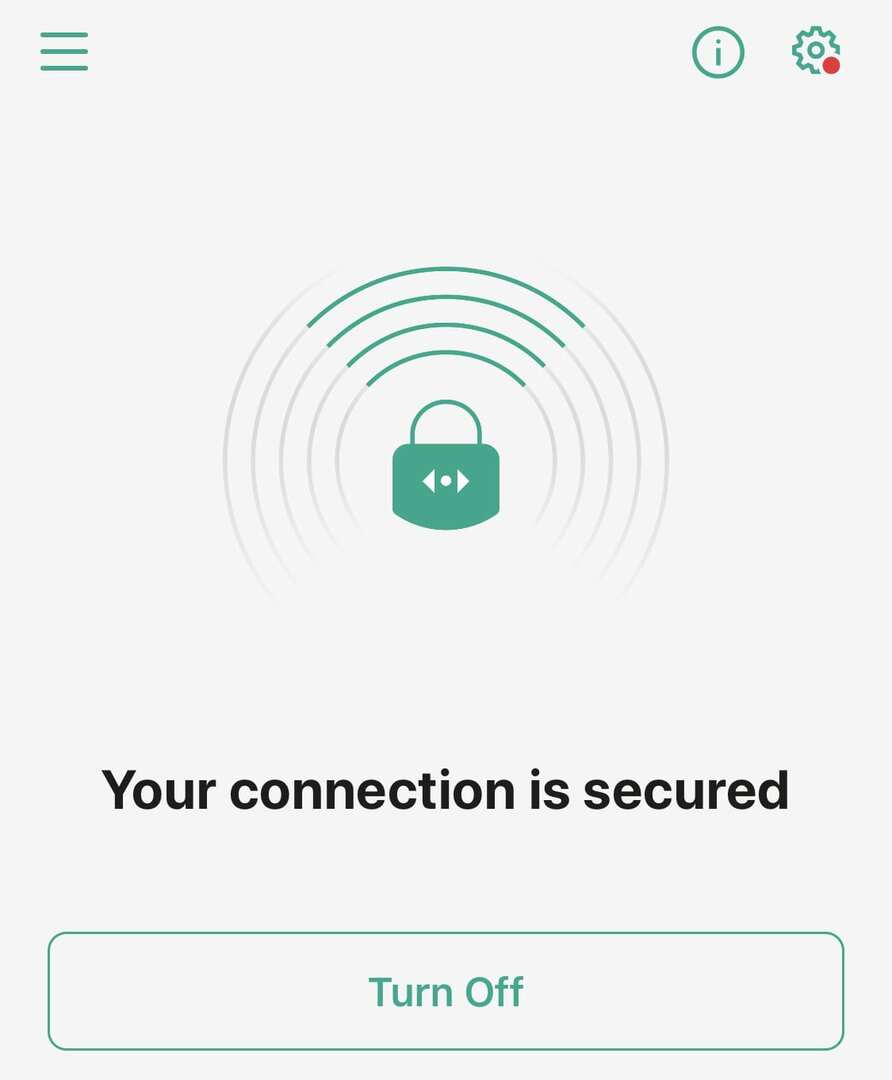Konfiguration af en VPN på din telefon er en fantastisk måde at sikre, at din browsingaktivitet forbliver privat fra din mobildataudbyder. På et tidspunkt vil du sandsynligvis gerne deaktivere din VPN. Der er mange grunde til at slå en VPN fra. For eksempel kan du skifte til en anden VPN-udbyder eller oprette forbindelse til dit hjemmenetværk. Der er en række måder at deaktivere en VPN på din iPhone, denne guide vil lede dig gennem mulighederne.
Fra Indstillinger
Den nemmeste måde at afbryde forbindelsen til en VPN på er i appen Indstillinger. Direkte under indstillingerne for "Personligt hotspot" nær toppen af appen Indstillinger finder du en "VPN"-skyder, tryk på den én gang for at deaktivere eller aktivere din standard-VPN.
Tip: Processen med at deaktivere en VPN vil generelt ske øjeblikkeligt, men det kan tage noget tid at oprette forbindelse til en. Sørg for, at din forbindelse til VPN er fuldført, før du begynder at browse, da du ellers kan afbryde processen og fjerne din beskyttelse. Vi anbefaler at vente et minut eller to, bare for at være sikker.
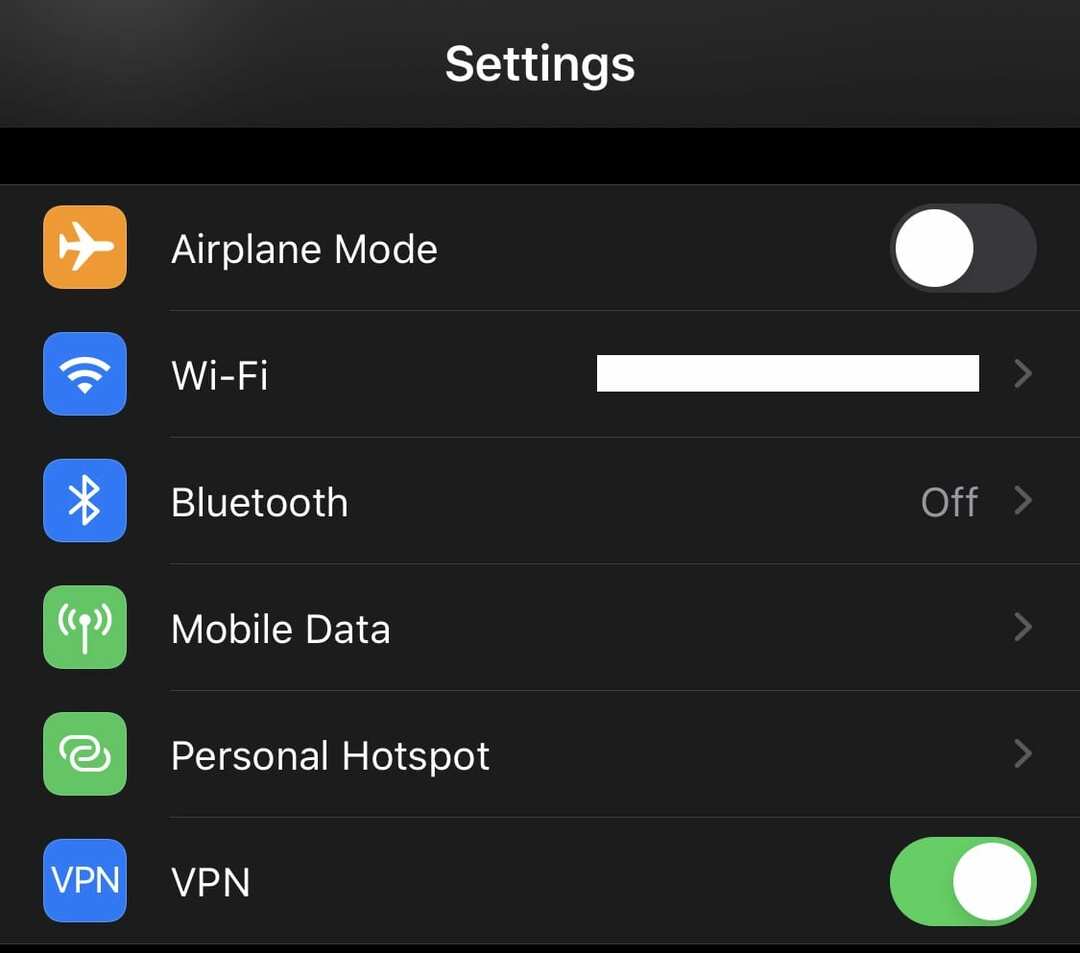
Der er en anden måde at afbryde forbindelsen til en VPN i appen Indstillinger under Indstillinger > Generelt > VPN. For at afbryde forbindelsen til din VPN skal du trykke på "Status"-skyderen øverst på siden for at indstille den til "Fra".
Tip: Dette er de generelle VPN-indstillinger; du kan se en liste over profiler her. Hvis du har flere VPN'er installeret på din telefon, kan du også vælge, hvilken profil du ønsker skal være standard. Standard VPN kan aktiveres ved at trykke på ovenstående "Status" skyderen. For at aktivere en ikke-standard VPN skal du åbne VPN-appen eller midlertidigt ændre standarden.
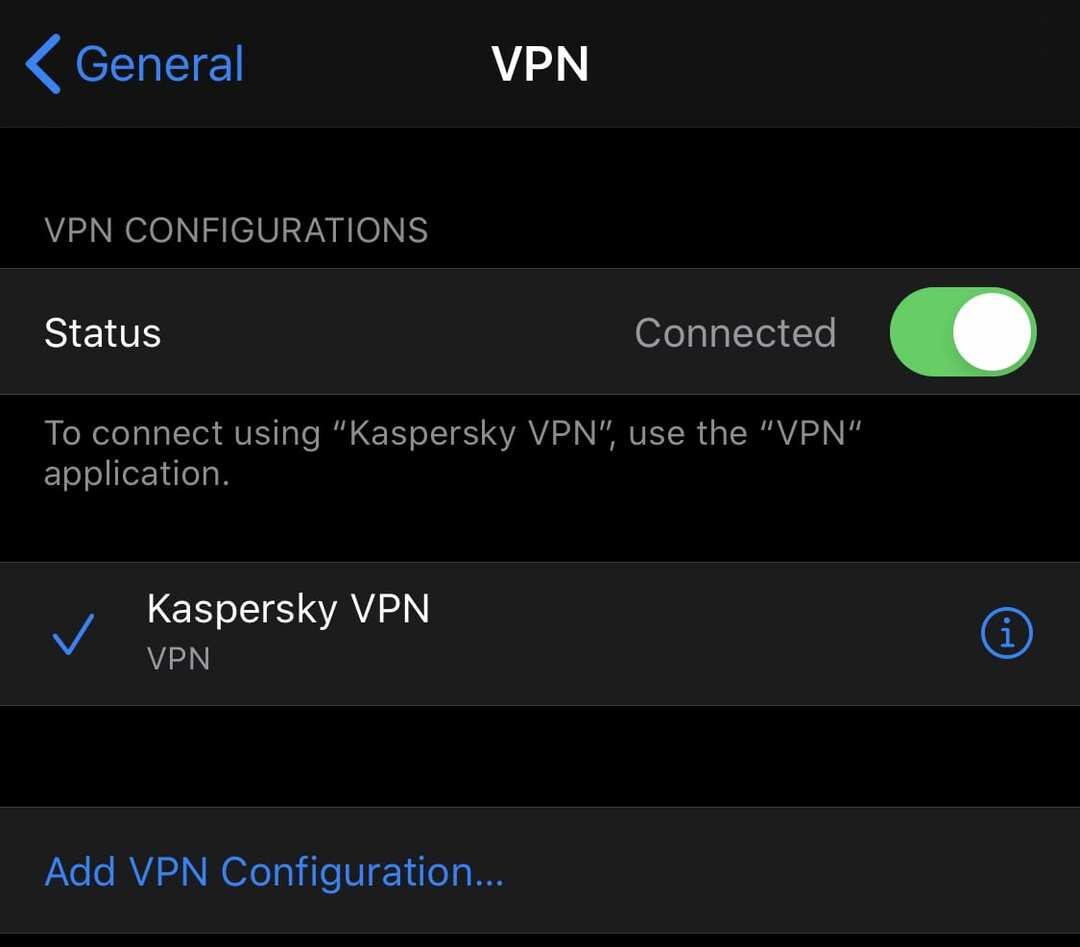
Inde fra en app
Den sidste måde at deaktivere en VPN på din iPhone er at gøre det fra VPN-appen. Hver VPN-app vil se anderledes ud, så instruktionerne kan variere afhængigt af, hvilken app du bruger. Det er også muligt, at din VPN-app ikke indeholder en knap til at forbinde og afbryde forbindelsen til dens VPN.
Åbn din VPN-app, og find derefter dens knap for at oprette forbindelse og afbryde forbindelsen til VPN. Knappen vil sandsynligvis være på appens startside eller på anden måde være meget let tilgængelig, da det er en nøglefunktion. Tryk på knappen, når du har fundet den for at afbryde forbindelsen til VPN. Hvis du modtager en bekræftelsesprompt, skal du bekræfte, at du vil afbryde forbindelsen til VPN.